
Usar separadores em janelas no Mac
Em muitas aplicações, pode reduzir a desorganização na secretária abrindo os documentos num separador em vez de numa janela separada.
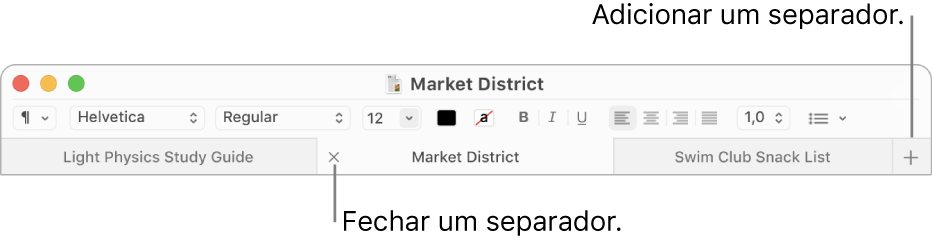
Especificar quando abrir documentos em separadores
No Mac, selecione o menu Apple

Clique no menu pop-up “Preferir separadores ao abrir documentos” e, em seguida, selecione uma opção: nunca, em ecrã completo ou sempre.
Dica: prima Opção + Comando + N para abrir rapidamente uma nova janela numa aplicação, quando a opção de separador nas preferências gerais estiver definida como “sempre”.
Adicionar separadores
No Mac, abra um documento.
Por exemplo, abra um documento na aplicação Editor de Texto.
No documento, clique no botão “Novo separador”
 na barra de separadores ou selecione Ficheiro > Novo separador (se disponível).
na barra de separadores ou selecione Ficheiro > Novo separador (se disponível).Caso a barra de separadores não esteja visível, selecione Visualização > Mostrar barra de separadores.
Guarde o documento. O respetivo nome aparece como nome do separador.
Em algumas aplicações é possível adicionar separadores utilizando um atalho do teclado, com base no modo como a opção é definida nas preferências gerais. Prima Comando + N quando a opção está definida como “em ecrã completo” ou “sempre”. Prima Opção + Comando + N quando a opção está definida como “nunca”.
Mostrar e navegar em separadores
No Mac, em qualquer aplicação que tenha separadores, proceda de qualquer uma das seguintes formas:
Mostrar todos os separadores numa janela: para ver miniaturas de todos os separadores abertos, selecione Visualização > Ver todos os separadores. Na vista geral do separador, clique no separador a que pretende aceder. Para voltar ao separador atual, selecione Visualização > “Sair de visão geral de separadores”.
Alternar entre separadores: clique num separador ou passe o dedo para a esquerda ou direita na barra do separador com dois dedos. Pode também premir Controlo + Tab ou Controlo + Shift + Tab para passar para o separador seguinte ou anterior.
Reordenar separadores: arraste um separador para a esquerda ou para a direita.
Se quiser que um dado separador seja uma janela independente, selecione o separador em questão e, em seguida, selecione Janela > Mover separador para nova janela ou simplesmente arraste o separador para fora da janela.
Fechar separadores
No Mac, em qualquer aplicação que tenha separadores, proceda de uma das seguintes formas:
Fechar um separador: mova o cursor sobre o separador e, em seguida, clique no botão Fechar
 .
.Fechar todos os outros separadores: mova o cursor sobre o separador que pretende manter aberto e, em seguida, prima Opção enquanto clica no botão Remover
 .
.
Prima Comando + H ou Comando + Q para ocultar ou sair da aplicação ativa.